Sådan anvender du gennemsigtighed på SVGer

Lær, hvordan du anvender gennemsigtighed på SVG-grafik i Illustrator. Udforsk, hvordan du udsender SVG'er med gennemsigtige baggrunde og anvender gennemsigtighedseffekter.
Uanset om dit Adobe Flash Creative Suite 5-projekt har brug for et simpelt fotografi eller kompleks kompileret illustration, gør Flash CS5's Photoshop Import-indstillinger det nemt at importere enhver .psd-fil, mens individuelle lag holdes redigerbare, selv med type- og lagstile.
Du kan distribuere Photoshop-lag til Flash-lag, sekvensere dem som keyframes eller individuelt konvertere lagindhold til symboler, der føjes til biblioteket. Flash understøtter endda Photoshop-lagsammensætninger, så du kan vælge mellem og importere enhver lagsammensætning i din .psd-fil.
Før du begynder, skal du finde en Photoshop-fil, som du vil importere til Flash. Et godt eksempel er en fil, der kombinerer lag og type og den grundlæggende brug af Photoshop-lagstilarter, såsom skygger.
Følg disse trin for at importere en Photoshop-fil:
Vælg Filer → Importer → Importer til scene.
Når dialogboksen Importer vises, skal du vælge en Photoshop-fil fra din harddisk og klikke på Åbn (Windows) eller Vælg (Mac).
Dialogboksen Importer til bibliotek vises med fulde Photoshop-filimportindstillinger og en fuld visning af alle lag i din fil.
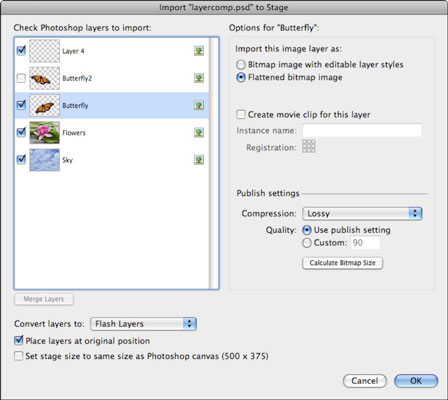
Med afkrydsningsfelterne ud for hvert lag skal du vælge de lag, du vil importere til Flash.
Nu kan du indstille indstillinger for, hvordan du importerer indholdet af hvert lag.
Fremhæv et lag, du har valgt at importere.
Du kan vælge mellem flere muligheder, der vises i højre side af panelet.
Klik på OK for at importere filen.
Det illustration, du valgte, vises på scenen.
Fordi du selektivt kan importere lag og flette lag direkte fra Import-panelet, kan du overveje at bruge .psd-filer i stedet for at importere fladtrykte illustrationer (såsom JPEG- eller GIF-filer). Dette panel giver dig mulighed for at udtrække specifikke elementer og bevare gennemsigtighed fra Photoshop-lag.
Lær, hvordan du anvender gennemsigtighed på SVG-grafik i Illustrator. Udforsk, hvordan du udsender SVG'er med gennemsigtige baggrunde og anvender gennemsigtighedseffekter.
Når du har importeret dine billeder til Adobe XD, har du ikke megen redigeringskontrol, men du kan ændre størrelse og rotere billeder, ligesom du ville have en hvilken som helst anden form. Du kan også nemt runde hjørnerne af et importeret billede ved hjælp af hjørne-widgets. Maskering af dine billeder Ved at definere en lukket form […]
Når du har tekst i dit Adobe XD-projekt, kan du begynde at ændre tekstegenskaberne. Disse egenskaber omfatter skrifttypefamilie, skriftstørrelse, skrifttypevægt, justering, tegnafstand (kjerning og sporing), linjeafstand (førende), udfyldning, kant (streg), skygge (slæbeskygge) og baggrundssløring. Så lad os gennemgå, hvordan disse egenskaber anvendes. Om læsbarhed og skrifttype […]
Ligesom i Adobe Illustrator giver Photoshop tegnebrætter mulighed for at bygge separate sider eller skærmbilleder i ét dokument. Dette kan især være nyttigt, hvis du bygger skærme til en mobilapplikation eller en lille brochure. Du kan tænke på et tegnebræt som en speciel type laggruppe, der er oprettet ved hjælp af panelet Lag. Dens […]
Mange af de værktøjer, du finder i panelet InDesign Tools, bruges til at tegne linjer og former på en side, så du har flere forskellige måder at skabe interessante tegninger til dine publikationer. Du kan skabe alt fra grundlæggende former til indviklede tegninger inde i InDesign, i stedet for at skulle bruge et tegneprogram såsom […]
Indpakning af tekst i Adobe Illustrator CC er ikke helt det samme som at pakke en gave ind – det er nemmere! En tekstombrydning tvinger tekst til at ombryde en grafik, som vist i denne figur. Denne funktion kan tilføje en smule kreativitet til ethvert stykke. Grafikken tvinger teksten til at ombryde den. Først skal du oprette […]
Når du designer i Adobe Illustrator CC, skal du ofte have en form, der har en nøjagtig størrelse (f.eks. 2 x 3 tommer). Når du har oprettet en form, er den bedste måde at ændre størrelsen på den til nøjagtige mål ved at bruge Transform-panelet, vist i denne figur. Få objektet valgt, og vælg derefter Vindue→ Transformer til […]
Du kan bruge InDesign til at oprette og ændre QR-kodegrafik. QR-koder er en form for stregkode, der kan gemme information såsom ord, tal, URL'er eller andre former for data. Brugeren scanner QR-koden ved hjælp af sit kamera og software på en enhed, såsom en smartphone, og softwaren gør brug af […]
Der kan være et tidspunkt, hvor du har brug for et nyt billede for at se gammelt ud. Photoshop CS6 har dig dækket. Sort-hvid fotografering er et nyere fænomen, end du måske tror. Daguerreotypier og andre tidlige fotografier havde ofte en brunlig eller blålig tone. Du kan skabe dine egne sepia-tonede mesterværker. Tonede billeder kan skabe […]
Ved at bruge funktionen Live Paint i Adobe Creative Suite 5 (Adobe CS5) Illustrator kan du oprette det billede, du ønsker, og udfylde områder med farve. Live Paint-spanden registrerer automatisk områder sammensat af uafhængige krydsende stier og fylder dem i overensstemmelse hermed. Malingen inden for en given region forbliver levende og flyder automatisk, hvis nogen […]







